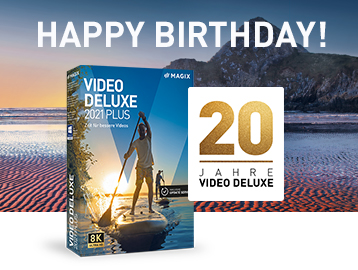10. Oktober 2017
Objektverfolgung in Video deluxe
Kennt ihr das? Ihr habt im Urlaub ein tolles Video am Strand gedreht, das ihr auf YouTube teilen möchtet, aber es sind fremde Menschen im Hintergrund deutlich zu erkennen? Wenn ihr ihre Persönlichkeitsrechte nicht verletzten wollt, dürft ihr dieses Material nicht einfach ohne ihr Einverständnis veröffentlichen. Aber wie sollt ihr das anstellen, wenn ihr nicht einmal wisst, um wen es sich da handelt? Gleiches gilt, wenn ihr Aufnahmen im Straßenverkehr macht und dabei Nummernschilder von vorbeifahrenden oder parkenden Autos festhaltet. Da diese ganz einfach dem Fahrzeughalter zugeordnet werden können, dürft ihr auch diese nicht einfach veröffentlichen.
Das heißt aber noch lange nicht, dass eure Aufnahme unbrauchbar geworden ist! Wir verraten euch, wie ihr Bildinhalte in euren Videos mit der verbesserten Objektverfolgung in Video deluxe 2019 ganz einfach verdecken könnt.

Bildinhalte verfremden
Aus Fotos sind unerwünschte Bildinhalte schnell entfernt und Gesichter unkenntlich gemacht. Da sich Menschen oder Autos in euren Videos allerdings bewegen, ist es wichtig, dass sich der Effekt (z.B. ein schwarzer Balken, Pixel) mit dem Objekt mit bewegen.
Mit der verbesserten Objektverfolgung könnt ihr Bildobjekte an bewegte Inhalte eurer Videos anheften. Das angeheftete Objekt folgt dann den Bewegungen des von euch ausgewählten Bildinhalts automatisch.
Und so geht’s:
- Platziert das zu bearbeitende Video in der Timeline. Bei längeren Einstellungen könnt ihr zwei Schnitte hinzufügen, die den Bereich eingrenzen, den ihr bearbeiten möchtet. Das beschleunigt die Berechnungszeit.
- Fügt nun in der Spur darunter ein Bildobjekt hinzu.
- Spezialtipp: Für schwarze Balken findet ihr unter „Effekte“ > „Designelemente“ > „Bildobjekte“ > „Deko“ eine Vorlage.
- Alternativ könnt ihr auch farbige Hintergrundflächen anlegen und Form und Größe individuell anpassen. (Schaut hierzu unter „Designelemente“ > „Hintergründe“ nach.)

Mit Rechtsklick auf das Bildobjekt könnt ihr anschließend „An Bildposition im Video heften“ auswählen.
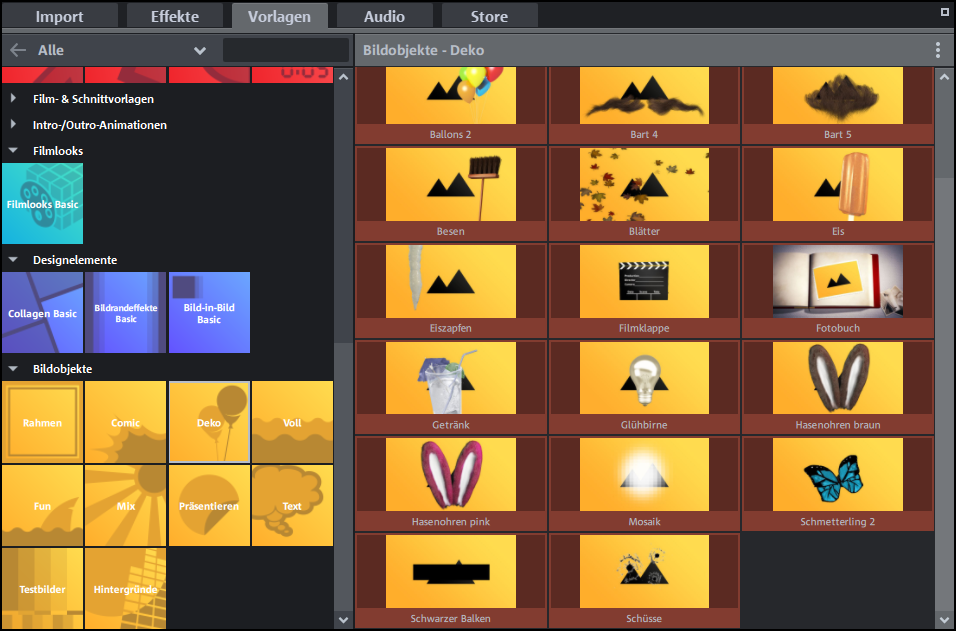
- Wichtig: Ehe ihr das Objekt an eine Stelle im Video heftet, müsst ihr Position und Größe anpassen
(„Effekte“ > „Ansicht/Animation“ > „Position/Größe“). Zieht den schwarzen Balken oder die Pixel auf die richtige Größe und verschiebt sie dann mit der Maus im Vorschaumonitor an die richtige Stelle, also die Augen einer Person oder ein Nummernschild.
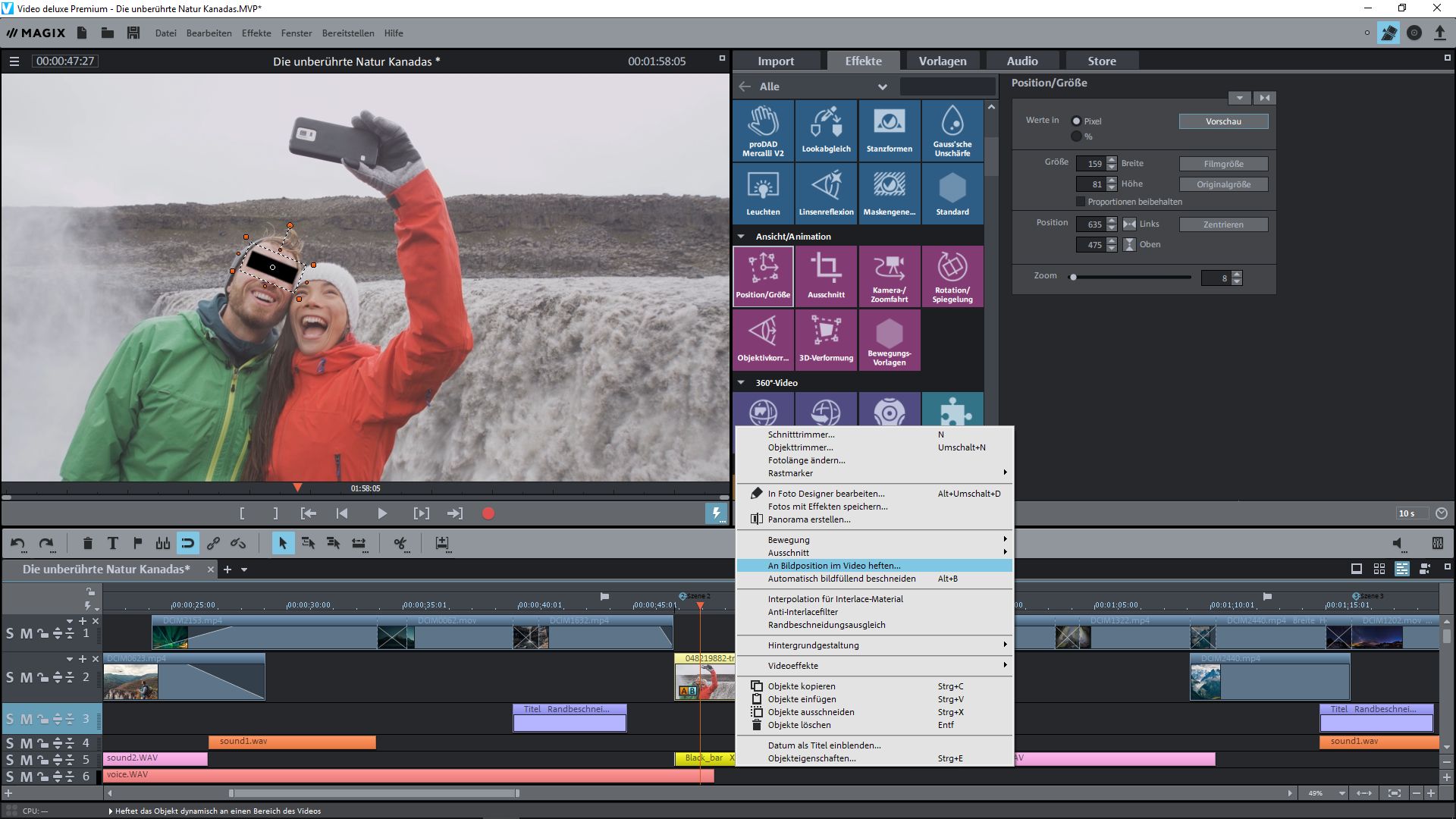
Ihr werdet nun aufgefordert, den bewegten Bildinhalt im Video (das Gesicht der betreffenden Person bzw. das Nummernschild) mit der Maus auszuwählen, indem ihr einen Rahmen darum zieht.
- Anschließend wird die Animation des Bildobjekts automatisch berechnet und gespeichert.
- Um das Bildobjekt neu zu positionieren, wiederholt den Vorgang, bis ihr ein zufriedenstellendes Ergebnis erzielt habt.
- Indem ihr das Video abspielt, könnt ihr den Effekt in Aktion erleben. Geht auf die gleiche Weise mit weiteren Stellen in eurem Video vor, die ihr bearbeiten möchtet.
Alternativ zu schwarzen Balken oder der Pixel könnt ihr viele weitere Objekte auf diese Weise animieren und z.B. lustige Bärte und Brillen oder Gedankenblasen hinzufügen. Es lassen sich mehrere Bildobjekte an ein Video heften.
Titelanimationen
Ihr habt in Filmen oder Dokumentationen bestimmt schon häufiger gesehen, dass Titel z.B. an die Schultern einer Person geheftet werden. Das funktioniert auch mit der Objektverfolgung. Hierzu könnt ihr einfach ein Titelobjekt in der Timeline unter eurem Video anlegen.
Nachdem ihr Schriftart und Farbe angepasst habt, könnt ihr mit der Maus die Position und Größe bestimmen, indem ihr den Titel im Vorschaumonitor zurecht zieht. Geht anschließend wie zuvor beschrieben vor, um den Titel an den Bildinhalt zu heften.
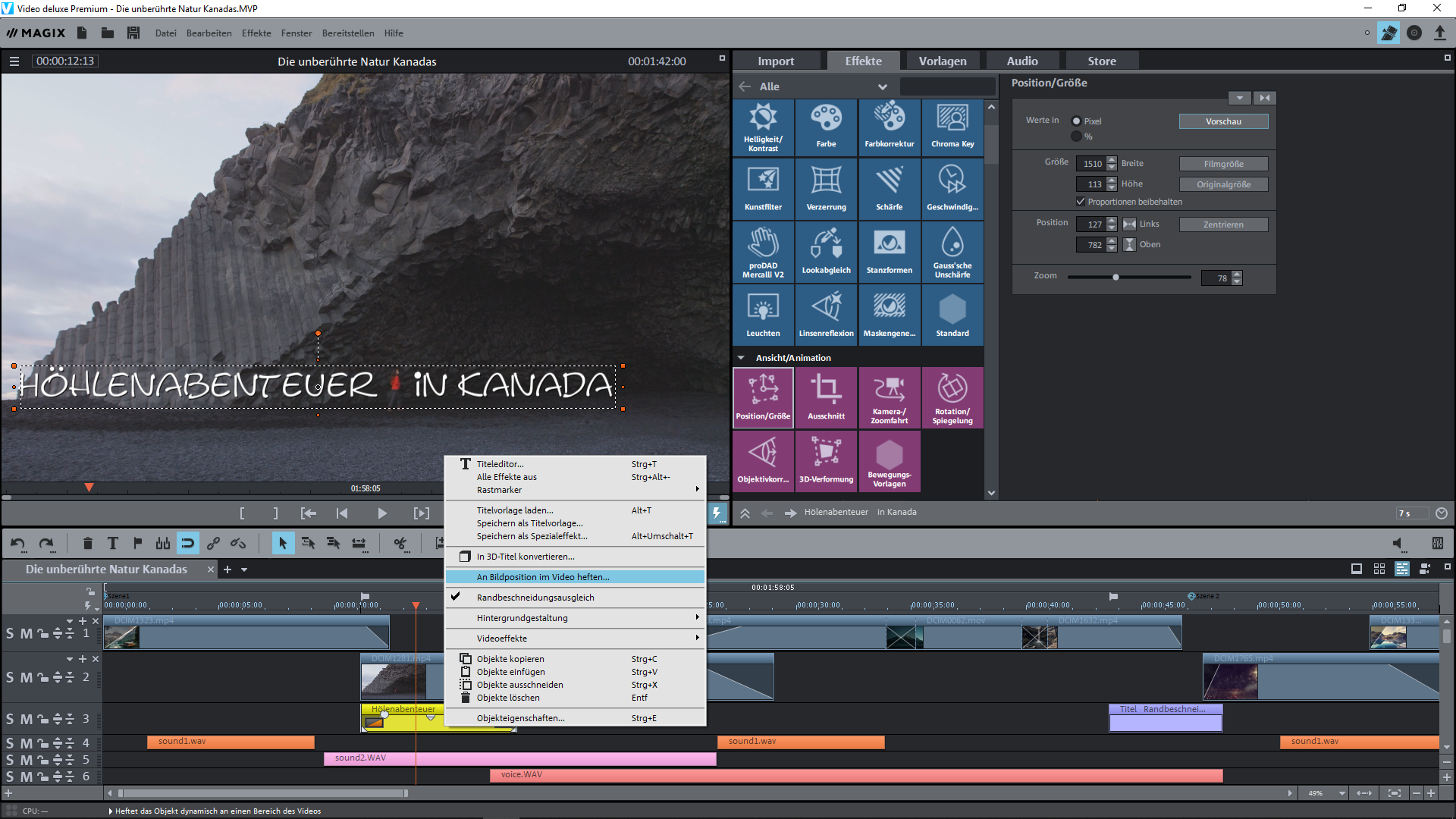
Seid ihr neugierig geworden und wollt euch selbst an der Objektverfolgung probieren?
Dann holt euch jetzt die kostenlose Testversion von MAGIX Video deluxe 2019 und legt direkt los!
Wir wünschen euch viel Spaß dabei!
Nächster Beitrag >
Künstlerporträt: Pawel Piatek
< Vorheriger Beitrag
Der Mann hinter dem Multicam Feature: Interview mit Eckhard Stoll
Diese Artikel könnten Sie auch interessieren
Wichtiges beim Filmen: Urheberrecht, Drehgenehmigung & Co.
Alles zum Thema Recht beim Filmdreh und worauf ihr sonst noch achten müsst, findet ihr in diesem Artikel.
Künstlerporträt: Pawel Piatek
Kunstfotograf und Videograf Pawel Piatek sprach mit uns in einem Interview über seine Kunst, Video deluxe und Video Pro X.
Der Mann hinter dem Multicam Feature: Interview mit Eckhard Stoll
Video deluxe ist der Alleskönner, der auch professionelle Funktionen bedienbar integriert. Eckhard Stoll erklärt euch das Multicam Feature.
Video deluxe: Die beliebte Video-Software feiert 20. Geburtstag
Happy Birthday, Video deluxe! Wir feiern 20 Jahre erstklassige Effekte, einfache Bedienung und kreative Umsetzungsmöglichkeiten.